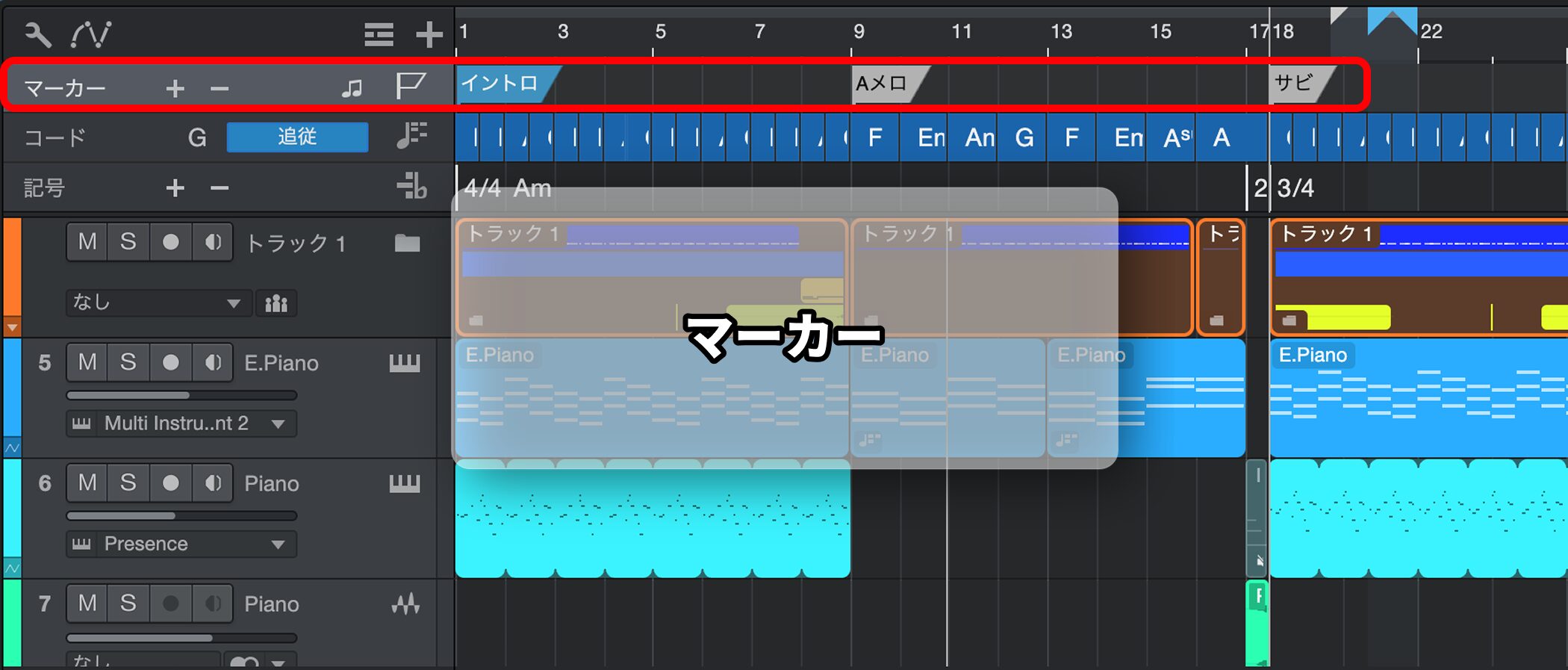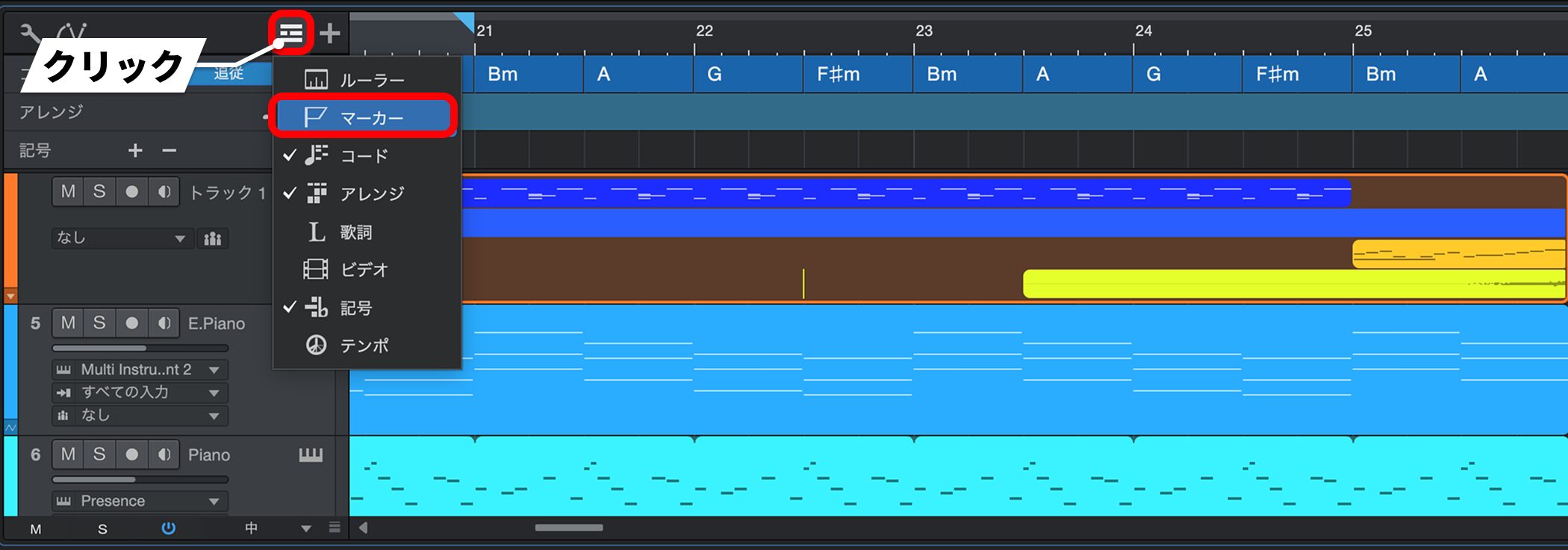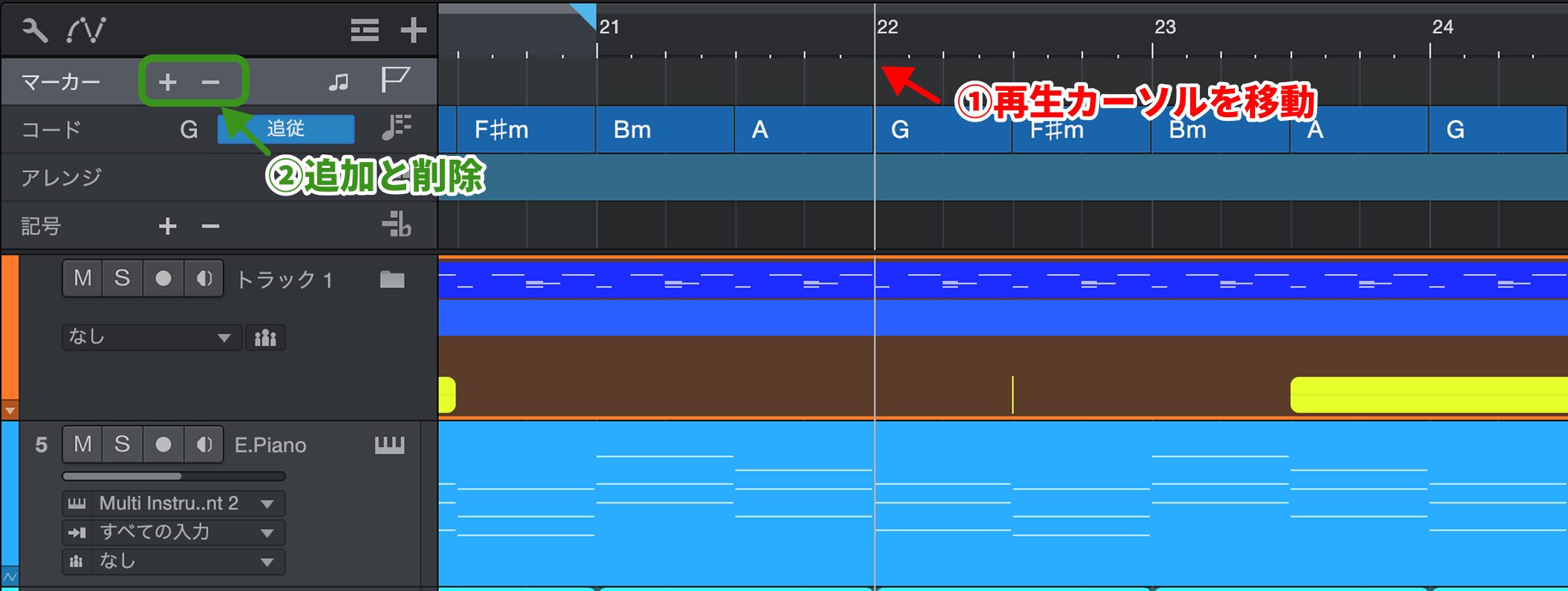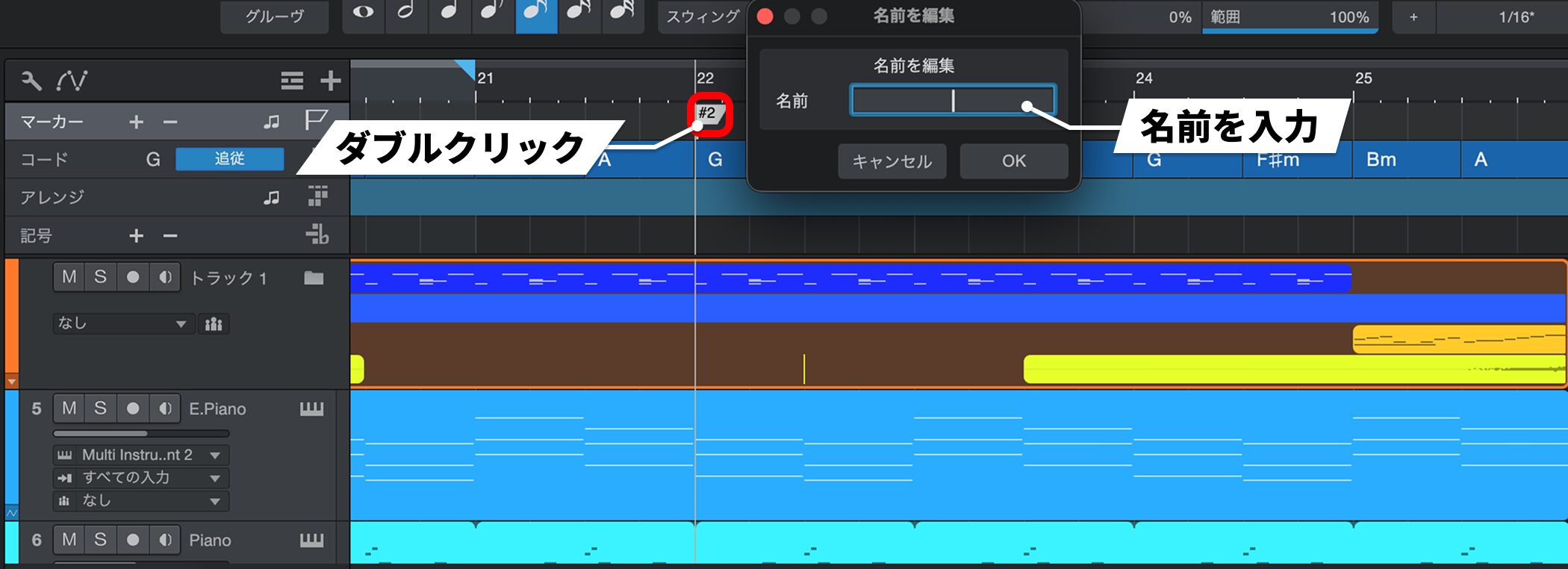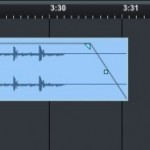マーカーを使用し作業を効率化する Studio One 使い方
TAG:
便利操作・作業効率化目的の箇所を素早く見つけられる
楽曲中のポジョンに対し、印をつけるのがこの「マーカー機能」です。
マーカー登録を行うことで、下記の作業が行いやすくなります。
- マーカーポジョンから瞬時に再生する
- 編集箇所を特定しやすい
「Aメロ」「サビ」などの構成をマーカーとして登録しておくのが一般的な使い方ですが、「修正したい箇所などをメモとして残す」という使い方も便利です。
StudioOne マーカー登録方法
まず、「グローバルトラック表示」の中の「マーカー」をクリックします。
①(赤):マーカーを設定したい箇所へ再生カーソルを移動させます。
②(緑):「+」ボタンで追加、「-」でマーカーが削除できます。
マーカーは、再生中でも停止中でも追加できます。
ショートカット:Yキー(名前付きで追加:Shift+Yキー)
作成した「マーカー」を「ダブルクリック」すると名前を決めることができます。
マーカー作成を繰り返して名前をつけておくと、楽曲全体の構成を一目で把握することができます。
マーカーへの移動
マーカー間を素早く移動することができます。
Shift+Nキー : 次のマーカーへ
Shift+Bキー : 前のマーカーへ
これも覚えておくと非常に便利に使用できます。